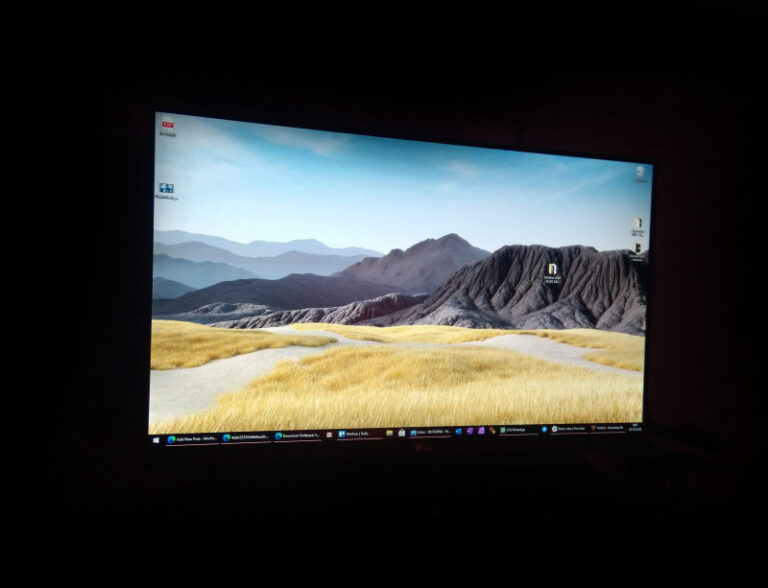Mulai Windows 10 May 2019 Update (1903), Microsoft telah menambahkan opsi baru pada Search Indexer Windows 10, dimana mulai pada versi tersebut pengguna bisa mengaktifkan Enhanced Mode yang berfungsi untuk meningkatkan Proses Search Index pada semua folder dan drive pengguna.
Namun tahukah kamu, fitur ini Enhanced Mode ini untuk sekarang masihlah belum diaktifkan secara default sehingga pengguna perlu mengaktifkannya secara manual. Dan pada kesempatan kali ini WinPoin akan rangkum langkah singkat untuk mengaktifkan Enhanced Mode untuk Search Indexer di Windows 10, dan bagi yang penasaran, berikut adalah langkah singkatnya:
Cara Mengaktifkan Enhanced Mode Untuk Search Indexer di Windows 10
Langkah 1. Pertama silahkan kamu buka Settings.
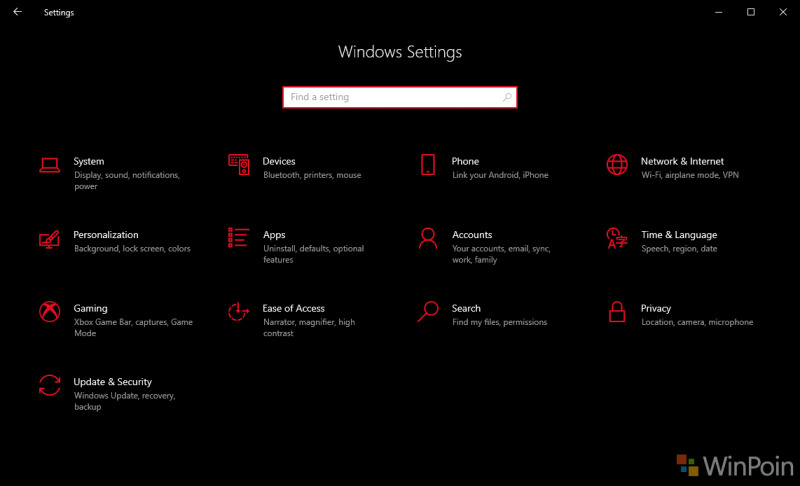
Langkah 2. Selanjutnya silahkan klik pada Search, jika kamu masih menggunakan Windows 10 1909, silahkan kamu klik pada Cortana.
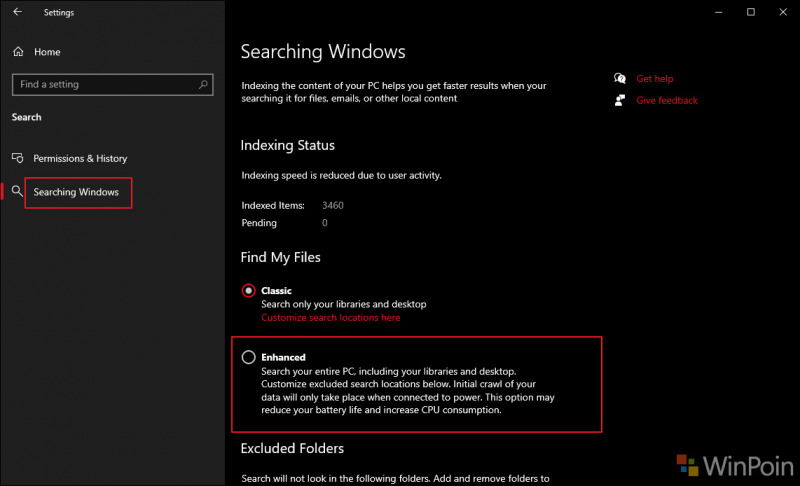
Selanjutnya seperti yang saya tunjukan pada gambar diatas, silahkan pilih Searching Windows lalu silahkan pilih Enchanced (Recommended).
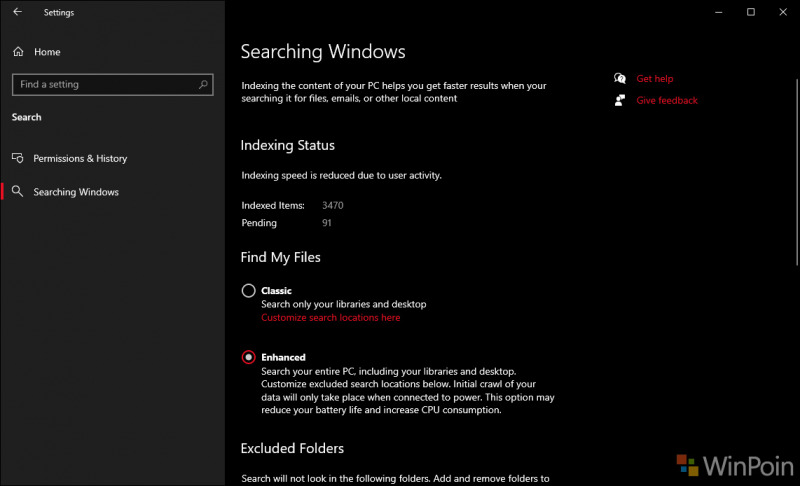
Dengan diaktifkannya Enhanced Mode, ketika perangkat sedang terhubung dengan daya (sedang di charge jika laptop), system akan otomatis melakukan crawl data pada file dan drive pengguna sehingga nantinya ketika pengguna melakukan search di Windows 10, proses akan terasa lebih cepat dibandingkan dengan Mode Classic.
Untuk pengguna PC, mengaktifkan Enhanced Mode tentu saja sangat direkomendasikan, sedangkan untuk laptop disarankan hanya mengaktifkannya ketika sedang terhubung dengan daya listrik saja untuk menghindari konsumsi battery yang berlebihan.
Selain itu perlu diketahui bahwa mulai dengan Windows 10 Insider Preview Build 19592, fitur Windows Search Platform (Search Index) ini telah diperbarui dengan peningkatan yang membantu mempercepat dan mempersingkat waktu index file ketika perangkat sedang dalam status idle.
Silahkan dicoba, semoga bermanfaat.